- Jika Anda bertanya-tanya di mana bookmark Chrome disimpan di Windows 11, Anda datang ke tempat yang tepat.
- Di bawah ini, kami juga akan menunjukkan cara menemukan folder bookmark di Windows 10 dan macOS.
- Anda tidak dapat mengubah lokasi karena akan mengakibatkan bug browser.
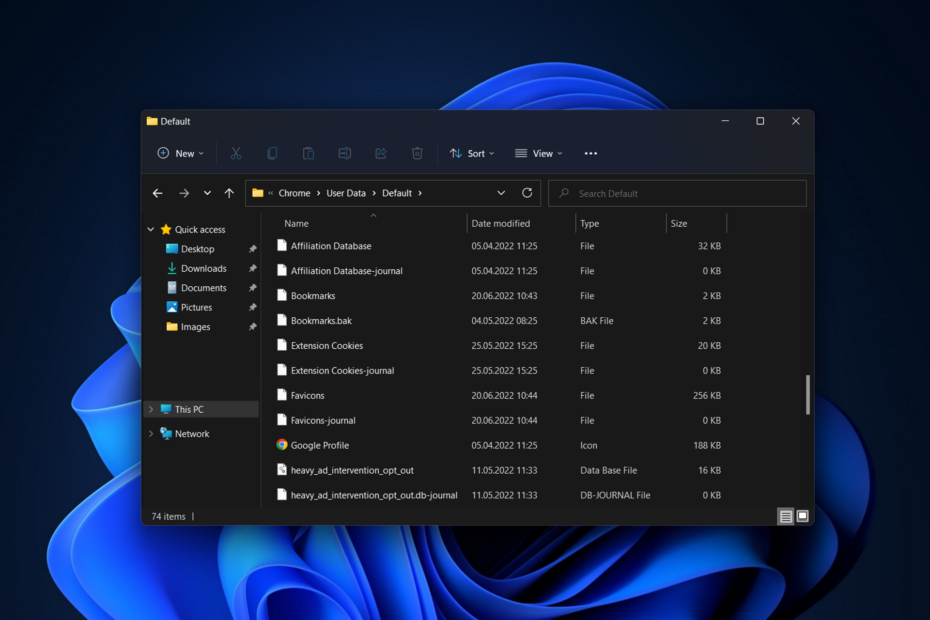
- Migrasi mudah: gunakan asisten Opera untuk mentransfer data yang keluar, seperti bookmark, kata sandi, dll.
- Optimalkan penggunaan sumber daya: memori RAM Anda digunakan lebih efisien daripada Chrome
- Privasi yang ditingkatkan: VPN gratis dan tidak terbatas terintegrasi
- Tanpa iklan: Pemblokir Iklan bawaan mempercepat pemuatan halaman dan melindungi dari penambangan data
- Unduh Opera
Bookmark di Google Chrome mudah diatur dan cepat diambil dari dalam browser. Kapan pun diperlukan, Anda dapat dengan cepat menambah, menghapus, dan mengganti nama bookmark hanya dengan beberapa klik mouse. Anda juga dapat menemukannya di dalam folder lokasi bookmark chrome.
Di sisi lain, jika Anda ingin memindahkan bookmark ke browser lain tanpa kehilangannya, Anda harus temukan file yang berisi bookmark Anda dan salin dengan tangan kecuali jika Anda menggunakan opsi ekspor untuk menghasilkan yang baru mengajukan.
Ikuti bersama karena kami akan menunjukkan kepada Anda cara menemukan lokasi tempat Chrome menyimpan bookmark Anda di Windows 10, 11, dan Mac. Baca terus!
Apakah bookmark saya disimpan di Google Chrome?
Chrome menyimpan bookmark setiap pengguna di satu lokasi. Oleh karena itu, jika Anda tidak dapat menemukan berkas bookmark, ada kemungkinan bahwa Anda membuka folder yang salah atau Anda berada di jalur pengguna yang salah.
Anda mungkin menemukannya di folder yang sama setiap saat di setiap mesin. Namun, tergantung pada sistem operasi (OS) yang digunakan, seperti Windows 10, 11, atau macOS, folder tersebut dapat ditempatkan di tempat yang berbeda.
Di mana saya menemukan folder bookmark Google Chrome saya?
1. Di Windows 10
- Buka yang baru Penjelajah Berkas jendela dengan mengetik penjelajah file di dalam fungsi pencarian Windows.
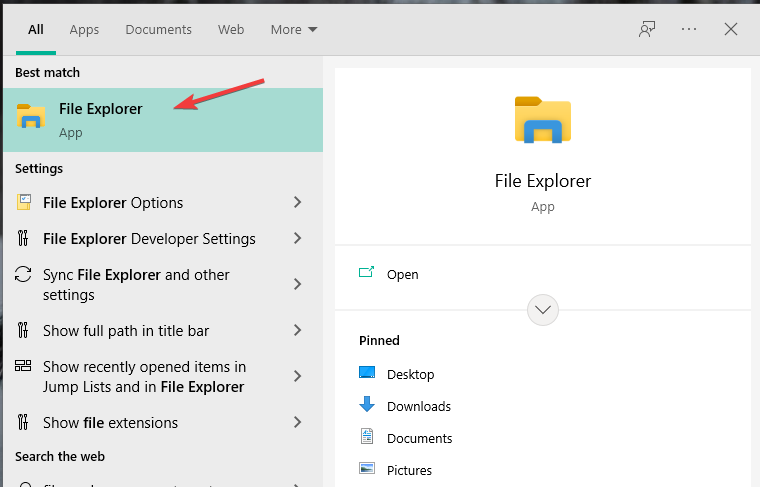
- Masukkan jalur berikut di dalam bilah pencarian teratas untuk menemukan lokasi bookmark Chrome di PC:
C: Users\AppData\Local\Google\Chrome\UserData\Default\Bookmarks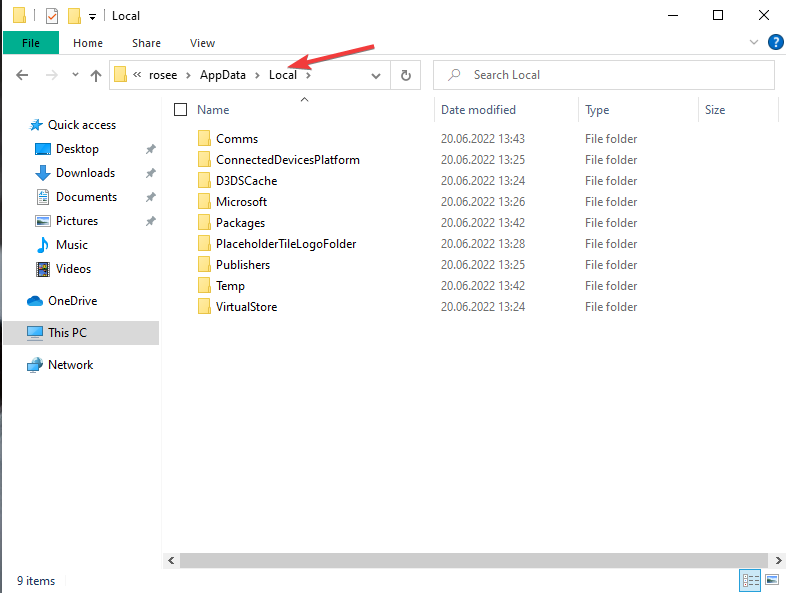
Di sana Anda akan menemukan semua bookmark yang telah Anda simpan di browser Chrome Anda. Jika Anda menghapusnya, bookmark juga akan hilang di dalam Chrome.
Jika Anda ingin mengubah browser Anda, lihat di lima browser terbaik untuk Windows 10 [Tercepat & Teraman].
2. Di Windows 11
- Untuk Windows 11, mulailah dengan membuka fungsi Pencarian Windows dan mengetik File Explorer.
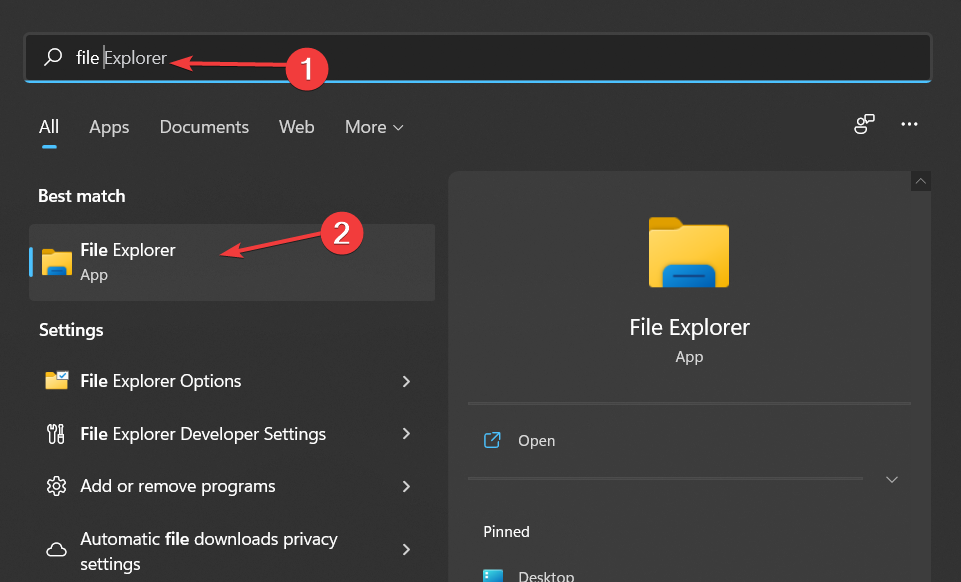
- Setelah Anda membuka tab File Explorer baru, buka lokasi berikut dengan menyalin-menempelkannya di dalam bilah pencarian:
C: Users\AppData\Local\Google\Chrome\UserData\Default\Bookmarks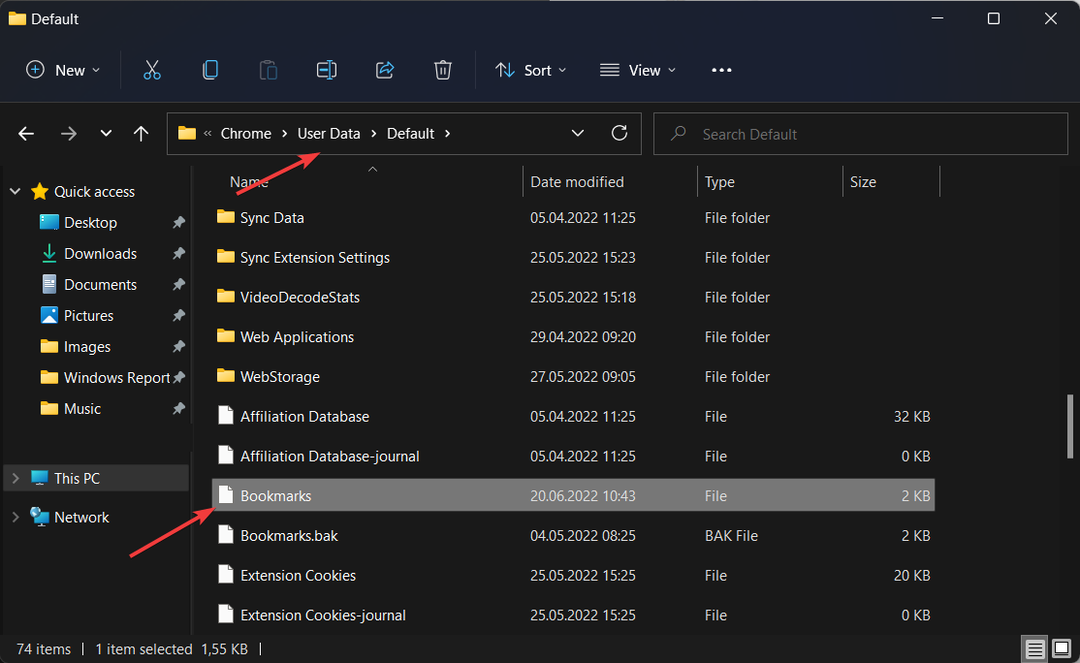
Itu dia! Di sini, Anda akan menemukan semua bookmark yang telah Anda simpan sebelumnya. Anda akan kehilangan data Anda di dalam browser dengan menghapus file Bookmarks atau file Bookmarks.bak.
- Bookmark Chrome Menghilang: 5 cara untuk mendapatkannya Kembali [Panduan 2022]
- 7+ alat untuk mengatur bookmark browser di PC Windows
- Beralih browser ke Opera dengan mudah
3. Di Mac
- Buka Finder dan arahkan ke lokasi berikut:
~/Library/Application Support/Google/Chrome/Default/Bookmarks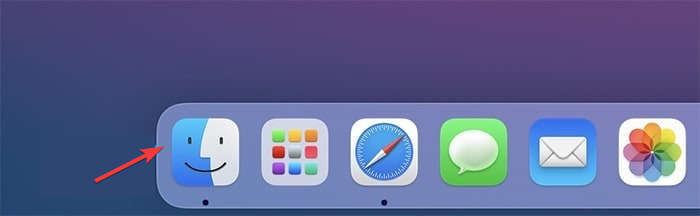
- Di sana Anda akan menemukan bookmark yang disimpan di folder pengguna Anda saat ini. Jika Anda ingin menemukan penanda yang berbeda untuk profil yang berbeda, ubah nama belakang setelah Pengguna folder dan sebelum Perpustakaan yang.
Kiat Ahli: Beberapa masalah PC sulit untuk diatasi, terutama jika menyangkut repositori yang rusak atau file Windows yang hilang. Jika Anda mengalami masalah dalam memperbaiki kesalahan, sistem Anda mungkin rusak sebagian. Kami merekomendasikan menginstal Restoro, alat yang akan memindai mesin Anda dan mengidentifikasi apa kesalahannya.
Klik disini untuk mengunduh dan mulai memperbaiki.
Kami sarankan Anda memeriksa artikel kami di lima browser ringan terbaik untuk Mac jika Anda ingin mengekspor bookmark Anda ke browser lain.
Bagaimana cara mengubah lokasi bookmark Chrome?
Waktu yang Anda habiskan untuk menelusuri web menjadi sangat disederhanakan bila Anda memiliki koleksi bookmark yang telah diatur dengan cermat.
Sampai sekarang, Anda tidak dapat mengubah lokasi bookmark Chrome Anda karena itu akan membuang seluruh sistem dan mengakibatkan kesalahan. Namun, Anda dapat memilih untuk mengekspornya ke peramban lain dengan mengikuti langkah-langkah di bawah ini.
Saat Anda mengekspor bookmark, file HTML dibuat. File HTML ini kemudian dapat diimpor ke berbagai browser, dan semua bookmark Anda akan dibawa ke seberang.
Anda dapat memindahkannya dari satu browser Chrome ke browser lain atau bahkan ke browser yang sama sekali baru jika Sinkronisasi Chrome tidak sesuai dengan keinginan Anda.
Kami akan memandu Anda melalui proses mengekspor bookmark Anda dari Google Chrome sehingga Anda dapat mengimpornya ke browser lain pilihan Anda dan segera merasa lebih betah.
- Mulailah dengan membuka Google Chrome di Windows atau Mac Anda dan klik menu tiga titik ikon di pojok kanan atas.
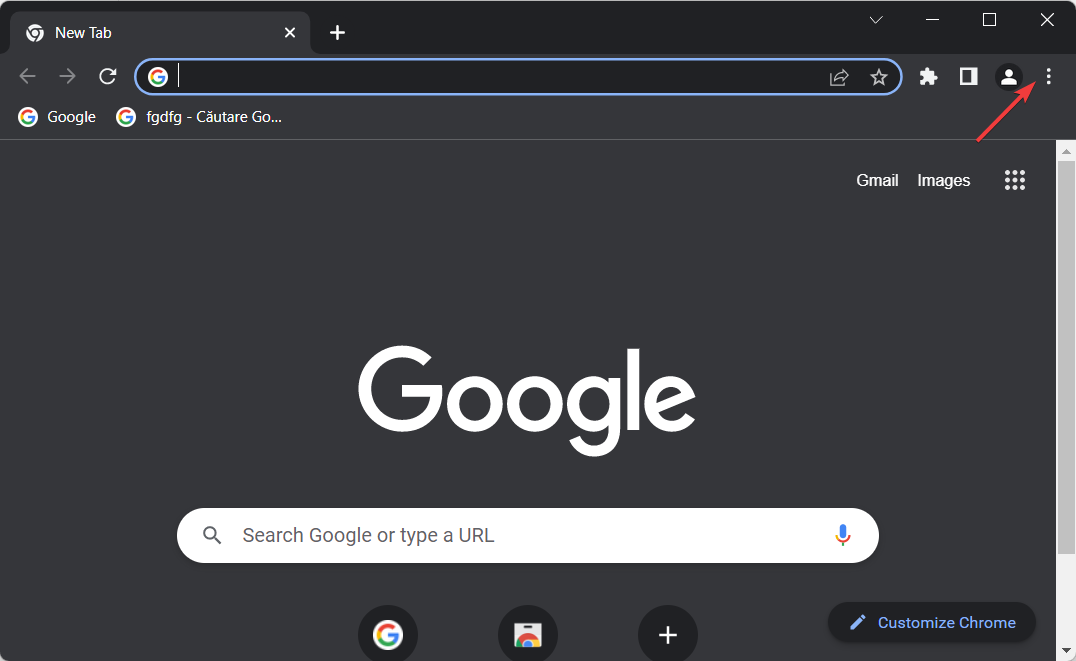
- Arahkan kursor ke atas Bookmark pilihan dan pilih Manajer Penanda.
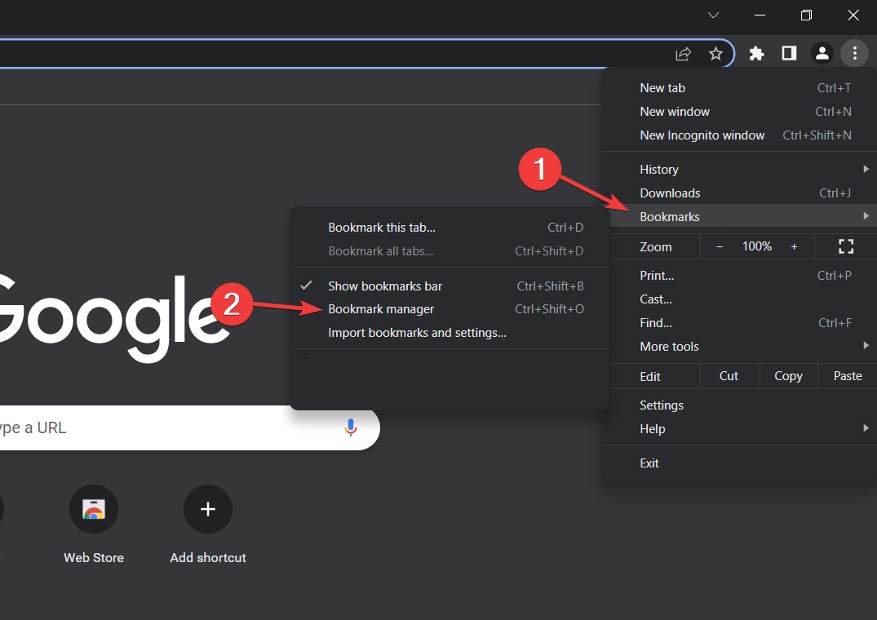
- Selanjutnya, klik pada menu tiga titik ikon di bilah atas dan pilih Ekspor Bookmark.
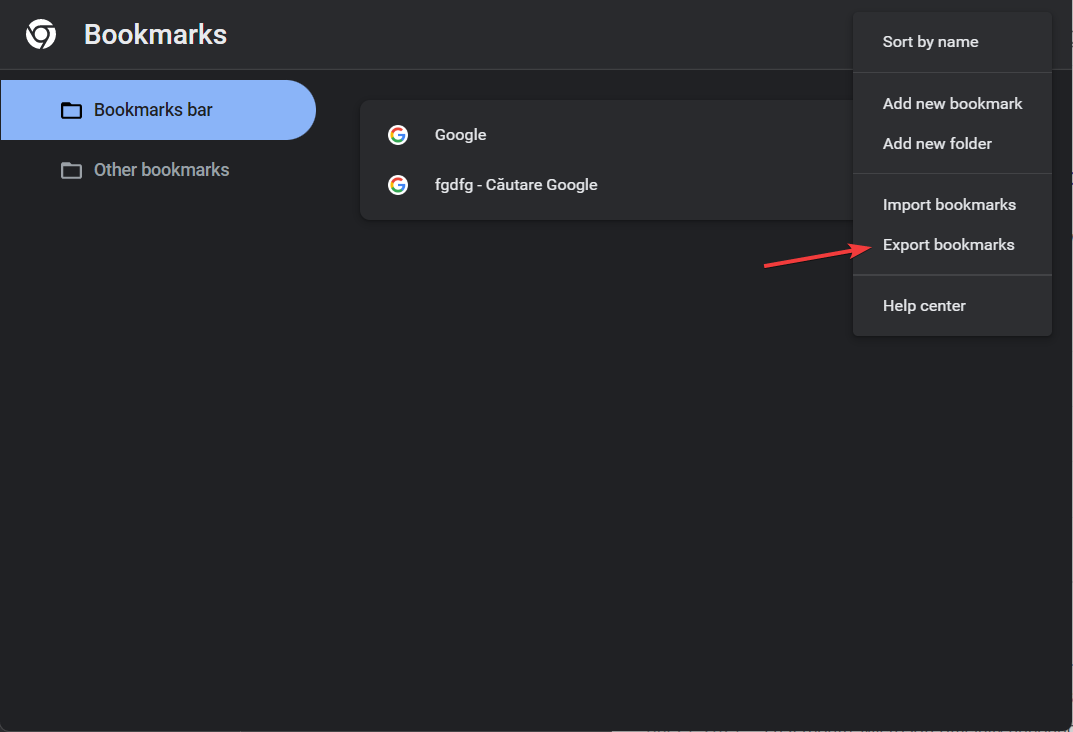
- Melakukan tindakan ini akan menghasilkan pembuatan file HTML yang menyimpan semua bookmark Anda. Anda sekarang memiliki opsi untuk memilih lokasi di mana file akan disimpan. Setelah memilih lokasi, Anda akan memiliki opsi untuk mengganti nama file sebelum mengklik Menyimpan tombol.
Jika Anda ingin impor bookmark Chrome ke Firefox, lihat artikel yang ditautkan untuk mempelajari cara melakukannya.
Atau, lihat caranya impor bookmark Internet Explorer ke Google Chrome.
Dan terakhir, jangan lewatkan panduan lengkap kami tentang cara perbaiki masalah bookmark Chrome pada PC Anda.
Jangan ragu untuk meninggalkan komentar di bagian di bawah ini dan bagikan pemikiran Anda dengan kami. Terima kasih sudah membaca!
 Masih mengalami masalah?Perbaiki dengan alat ini:
Masih mengalami masalah?Perbaiki dengan alat ini:
- Unduh Alat Perbaikan PC ini dinilai Hebat di TrustPilot.com (unduh dimulai di halaman ini).
- Klik Mulai Pindai untuk menemukan masalah Windows yang dapat menyebabkan masalah PC.
- Klik Perbaiki Semua untuk memperbaiki masalah dengan Teknologi yang Dipatenkan (Diskon Eksklusif untuk pembaca kami).
Restoro telah diunduh oleh 0 pembaca bulan ini.


